Materials و Assets در رویت – تفاوتها و کاربردها

در نرمافزار رویت، مدیریت و ویرایش متریالها یکی از وظایف اساسی است که تأثیر زیادی بر کیفیت و دقت طراحیها و رندرها دارد. برای این منظور، دو ابزار کلیدی به نامهای Materials و Assets در رویت وجود دارد. این دو ابزار هرکدام ویژگیها و کاربردهای خاص خود را دارند که در این مقاله به بررسی تفاوتها و کاربردهای هر یک خواهیم پرداخت.
آنچه در این مقاله میخوانید
Materials در رویت
Material Editor ابزاری است که به شما اجازه میدهد تا متریالها را به طور جامع و کامل مدیریت کنید. این ابزار برای تعریف، ویرایش و تنظیم تمام جنبههای متریال استفاده میشود. ویژگیها و گزینههای Material Editor به شرح زیر است:
1- Identity (شناسایی)
“Descriptive Information” (اطلاعات توصیفی)
- Name (نام): نام متریال را مشخص میکند. این نام برای شناسایی و استفاده از متریال در پروژههای مختلف اهمیت دارد و باید به گونهای انتخاب شود که به راحتی قابل شناسایی باشد.
- Description (توضیحات): اطلاعات اضافی درباره متریال را وارد میکند. این توضیحات میتوانند شامل جزئیات مربوط به کاربردها، ویژگیها یا هر اطلاعات مفید دیگری باشند.
- Class (کلاس): این گزینه به دستهبندی متریال کمک میکند. مشخص کردن کلاس میتواند به سازماندهی بهتر و مدیریت متریالها در پروژه کمک کند.
- Comments (نظرات): یادداشتها یا توضیحات اضافی درباره متریال را وارد میکند. این نظرات میتوانند شامل توضیحات ویژه یا اطلاعات تکمیلی درباره متریال باشند.
- Keywords (کلیدواژهها): کلمات کلیدی مربوط به متریال را تعیین میکند. این کلیدواژهها برای جستجو و شناسایی سریع متریالها در پروژهها و کتابخانهها مفید هستند.

“Product Information” (اطلاعات محصول)
- Manufacturer (تولیدکننده): نام تولیدکننده متریال را مشخص میکند. این اطلاعات به شناسایی منابع تأمین و ویژگیهای محصول کمک میکند.
- Model (مدل): شماره یا نام مدل محصول را وارد میکند. این مشخصات میتوانند در مستندات فنی و خرید متریال مورد استفاده قرار گیرند.
- Cost (هزینه): هزینه واحد متریال را مشخص میکند. این اطلاعات برای برآورد هزینههای پروژه و مدیریت بودجه مفید است.
- URL (آدرس وب): لینک به منابع آنلاین مربوط به متریال را اضافه میکند. این لینک میتواند شامل اطلاعات بیشتر، کاتالوگها، یا سایتهای تولیدکننده باشد.
“Revit Annotation Information” (اطلاعات توضیحات رویت)
- Keynote (کلیدواژه): کد یا کلیدواژهای که به مستندات فنی و نقشهها برای ارجاع به متریال کمک میکند. این کلیدواژهها در توضیحات و یادداشتهای رویت استفاده میشوند.
- Mark (علامت): شماره یا علامت شناسایی متریال را مشخص میکند. این علامت برای ارجاع به متریالها در نقشهها و مستندات کاربرد دارد.
2- Graphics (گرافیک)
2.1- تنظیمات نمایشی متریال
- Use Render Appearance: با فعال کردن این گزینه، متریال به ظاهر تعریفشده برای رندرینگ توجه میکند. این گزینه تضمین میکند که متریال مطابق با تنظیمات تعریفشده در محیط رندرینگ نمایش داده شود. اگر این گزینه غیرفعال باشد، تنظیمات بصری متریال ممکن است در نمای رندر تغییر کند.
- Color: این گزینه به شما امکان میدهد که رنگ متریال را تعیین کنید. رنگ میتواند به صورت یک انتخاب رنگی ساده یا از طریق وارد کردن کد رنگ HEX یا RGB تنظیم شود. رنگ متریال تأثیر زیادی بر نحوه نمایش آن در نمای پلان و رندر دارد.
- Transparency: این گزینه برای تنظیم میزان شفافیت متریال استفاده میشود. مقدار شفافیت میتواند از 0% (کاملاً غیرشفاف) تا 100% (کاملاً شفاف) تنظیم شود. این ویژگی برای نمایش موادی که به صورت نیمه شفاف هستند، مانند شیشه، کاربرد دارد.
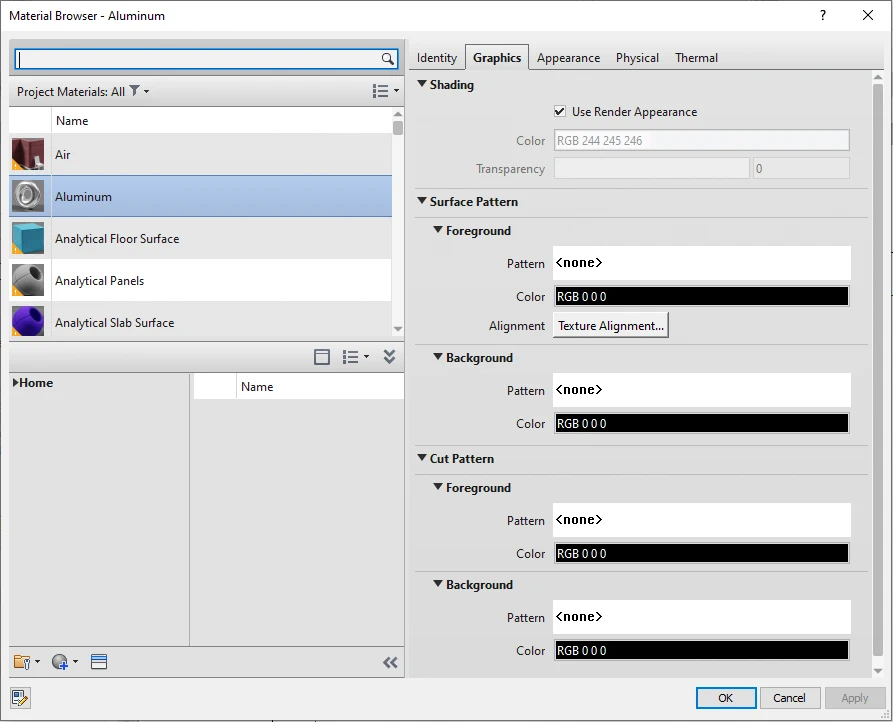
2.2- تنظیمات هاشور متریال
- Surface Pattern: این گزینه به شما امکان میدهد که الگویی برای سطح متریال انتخاب کنید. الگوی سطحی میتواند برای نمایش جزئیات متریالهای مختلف مانند کاشی، سنگ، یا بتن استفاده شود. الگوی سطحی تأثیر زیادی بر نحوه نمایش متریال در نمای پلان و رندر دارد.
Foreground (پیشزمینه): این زیرمنو به شما امکان میدهد که الگوی سطحی پیشزمینه را برای متریال تعیین کنید. الگوی پیشزمینه بر روی سطح متریال اعمال میشود و ممکن است با تغییرات دیگر متریال در تعامل باشد.
Background (پسزمینه): این زیرمنو به شما اجازه میدهد که الگوی سطحی پسزمینه را تنظیم کنید. الگوی پسزمینه معمولاً برای نمایش قسمتهایی از متریال که در نمای پلان مشاهده نمیشوند، کاربرد دارد.
Texture Alignment (تنظیم مکانیزم بافت): این گزینه در زیرمنوی Foreground برای تنظیم مکانیزم بافت الگوی سطحی استفاده میشود. با استفاده از این تنظیم، میتوانید الگوی سطحی را به صورت دقیق بر روی سطح متریال تنظیم کنید تا بافت به درستی و با تناسب مناسب نمایش داده شود. - Cut Pattern: این گزینه به شما اجازه میدهد که الگوی برش را برای متریال تعیین کنید. الگوی برش برای نمایش نحوه برش یا تقسیم متریال در نماهای برشخورده مانند نمای پلان استفاده میشود.
Foreground (پیشزمینه): این زیرمنو به شما امکان میدهد که الگوی برش پیشزمینه را تنظیم کنید. این الگو معمولاً برای نمایش نحوه برش متریال در نمای برشخورده کاربرد دارد.
Background (پسزمینه): این زیرمنو برای تنظیم الگوی برش پسزمینه استفاده میشود. الگوی پسزمینه به نمایش بخشهایی از متریال که در نمای برشخورده مشاهده نمیشوند، کمک میکند.
3- Appearance (ظاهر)
این قسمت با استفاده از اطلاعات موجود در بخش Asset تکمیل می شود و برای هر متریالی که از Asset وارد این بخش می شود پارامترهای کنترلی متفاوتی در این پنجره ظاهر می گردد.
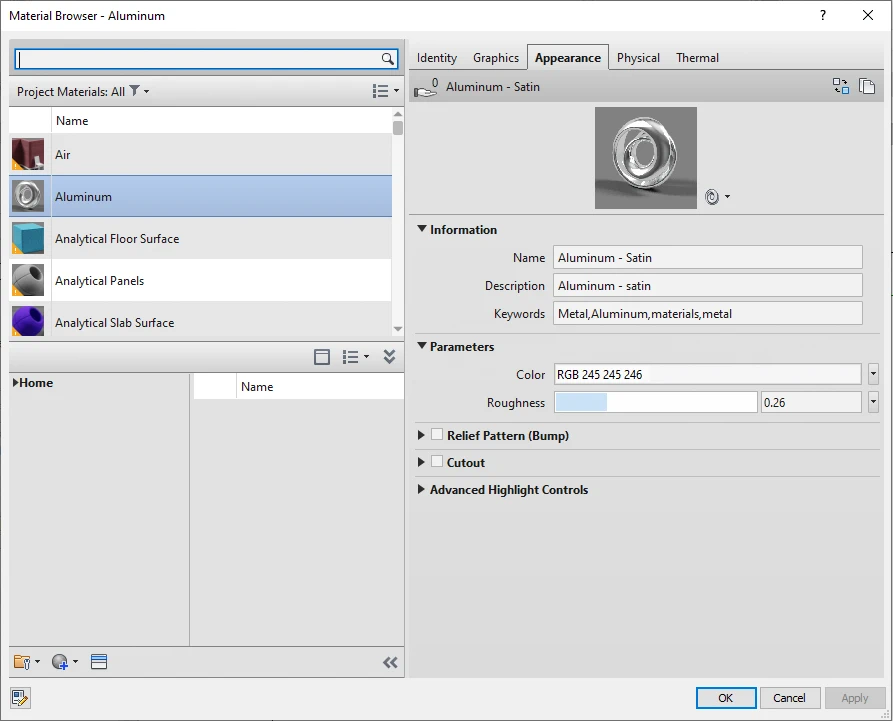
4- Physical (فیزیکی)
- این قسمت نیز با استفاده از اطلاعات موجود در بخش Asset تکمیل می شود و برای هر متریالی که از Asset وارد این بخش می شود پارامترهای کنترلی متفاوتی در این پنجره ظاهر می گردد.
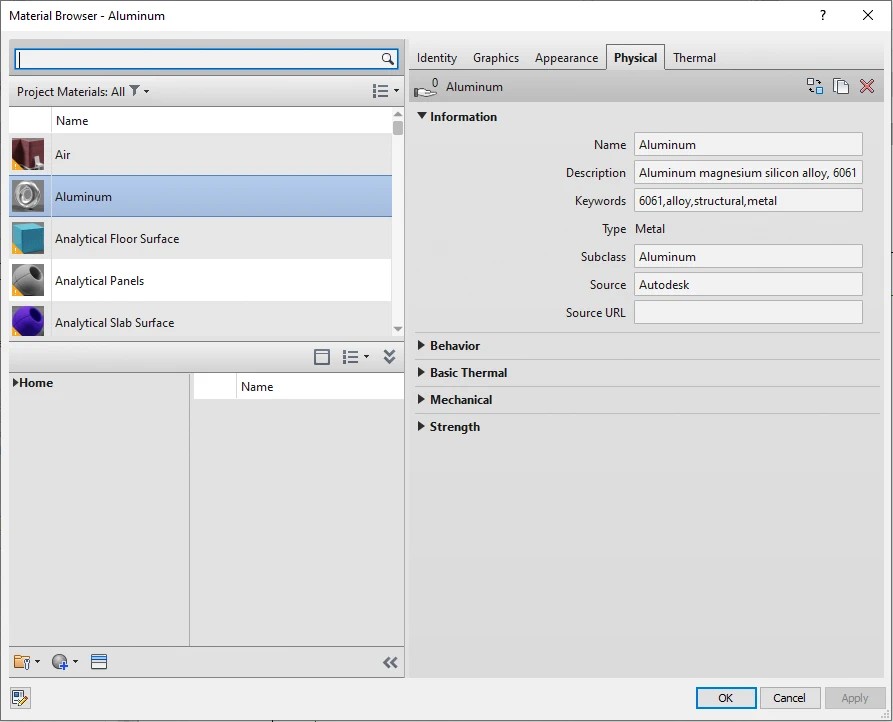
5- Thermal (حرارتی)
- این قسمت نیز با استفاده از اطلاعات موجود در بخش Asset تکمیل می شود و برای هر متریالی که از Asset وارد این بخش می شود پارامترهای کنترلی متفاوتی در این پنجره ظاهر می گردد.
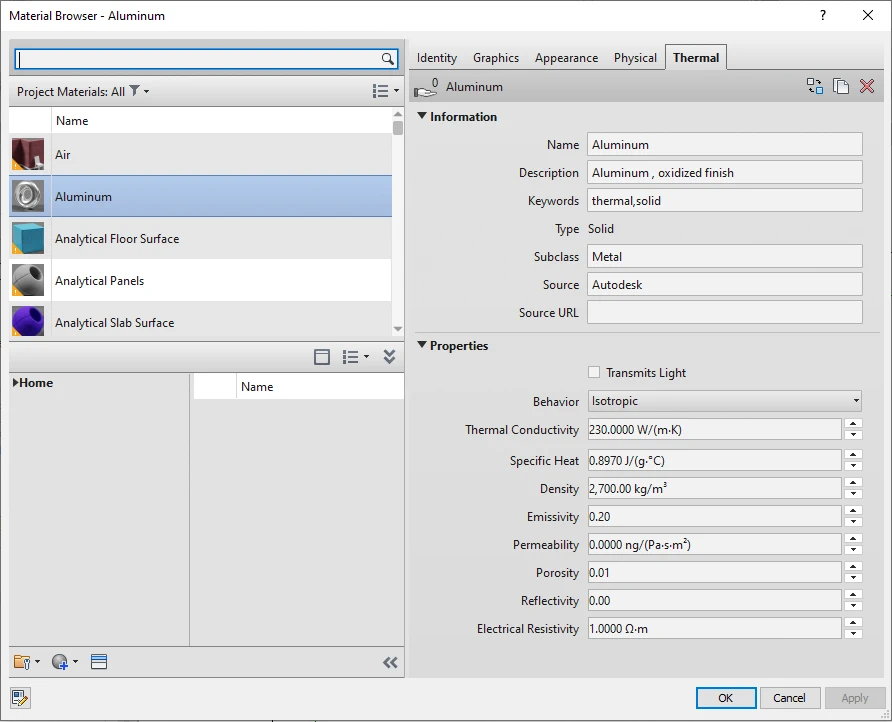
Asset Browser در رویت
Asset Browser ابزار دیگری است که به شما امکان میدهد اطلاعات متریال را مدیریت کنید. این ابزار به طور خاص برای مشاهده، انتخاب و ویرایش اطلاعات مربوط به متریالها طراحی شده است. با استفاده از این بخش می توان اطلاعات موردنیاز در سه زبانه Appearance (ظاهر)، Physical (فیزیکی)، Thermal (حرارتی) را تکمیل کرد.
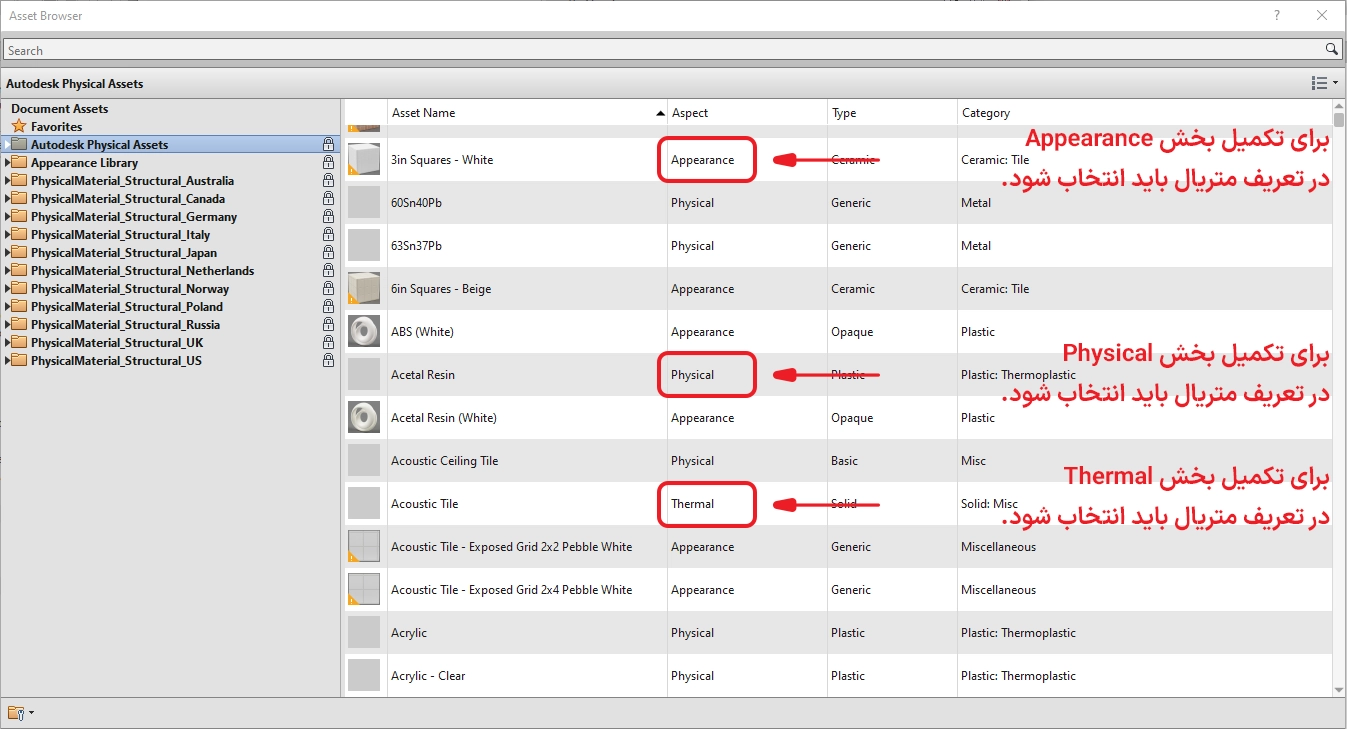
1- Asset List (فهرست داراییها)
- Appearance Assets (داراییهای ظاهری): شامل داراییهایی است که به ظاهر متریال مربوط میشود، مانند بافتها و رنگها.
- Physical Assets (داراییهای فیزیکی): شامل مشخصات فیزیکی متریال مانند چگالی و رسانایی حرارتی.
- Thermal Assets (داراییهای حرارتی): شامل ویژگیهای حرارتی متریال مثل مقاومت حرارتی و گسترش حرارتی.
2- Add to Editor (اضافه به ویرایشگر)
- عملکرد: به شما اجازه میدهد داراییهای انتخابی را به Material Editor اضافه کنید تا بتوانید آنها را ویرایش کنید.
3- Edit (ویرایش)
- عملکرد: این گزینه به شما اجازه میدهد تا تغییرات مورد نظر را روی داراییهای انتخابی اعمال کنید.
4- Save (ذخیره)
- عملکرد: تغییرات اعمال شده بر روی داراییها را ذخیره میکند. شما میتوانید داراییهای جدید را به Unreferenced Assets Library اضافه کنید یا تغییرات را در پروژه ذخیره کنید.
5- Add to Favorites (افزودن به موارد مورد علاقه)
- عملکرد: داراییهای انتخابی را به فهرست مورد علاقهها اضافه میکند تا دسترسی به آنها در آینده آسانتر شود.
تفاوتهای کلیدی
- Material Editor: این ابزار به شما امکان میدهد تا تمام جنبههای متریال از جمله ظاهر، فیزیک و حرارت را به طور جامع مدیریت کنید. به طور کلی، این ابزار برای ویرایش و تنظیم ویژگیهای مختلف متریال کاربرد دارد.
- Asset Browser: این ابزار به عنوان مخزن اطلاعات عمل میکند و برای مدیریت و ویرایش داراییهای مربوط به متریالها، مانند بافتها Appearance و ویژگیهای فیزیکی Physical و حرارتی Thermal، استفاده میشود. Asset Browser به شما امکان میدهد داراییها را مشاهده و انتخاب کرده و سپس آنها را به Material Editor برای ویرایش اضافه کنید.
جمعبندی
هر دو ابزار Materials و Assets در رویت نقش مهمی در مدیریت و ویرایش متریالها دارند، اما کاربرد و ویژگیهای آنها متفاوت است. Material Editor ابزار جامعی برای تنظیم تمام جنبههای متریالها است، در حالی که Asset Browser به شما اجازه میدهد داراییهای خاص را مدیریت کرده و آنها را به پروژهها اضافه کنید. درک تفاوتها و کاربردهای هر یک از این ابزارها به شما کمک میکند تا به طور مؤثری متریالهای خود را مدیریت کرده و کیفیت طراحیها و رندرهای خود را بهبود بخشید.
تسلط به دو ابزار ابزارهای Materials و Assets در رویت برای کاربران رویت ضروری است و در این مقاله سعی شد تا عملکرد هریک به تنهایی و فصل مشترک آنها که در منوی Materials اتفاق میافتد تشریح شود. نکته ضروری این است که Materials و Assets در رویت به صورت توامان به برای تعریف متریال لازم هستند.
در مدلسازی اطلاعات ساخت (BIM)، مدیریت دقیق و مؤثر متریالها نقش کلیدی در دقت و کیفیت مدلهای سهبعدی ایفا میکند. ابزارهای Materials و Assets در رویت به طراحان و مهندسان این امکان را میدهند که متریالها را به دقت تعریف و ویرایش کنند. Material Editor به تنظیم ویژگیهای مختلف متریال، از جمله ظاهر، فیزیک و حرارت، کمک میکند، در حالی که Asset Browser به مدیریت و انتخاب داراییهای متریال اختصاص دارد. استفاده صحیح از این ابزارها به ایجاد مدلهای دقیق و متناسب با مشخصات فنی مورد نیاز پروژههای BIM کمک میکند و به بهبود کیفیت تحلیلها و رندرینگهای نهایی میانجامد.